大家知道如何在线标注PDF文件吗?网上教程有很多,但适合自己的不是很好找,会遇到各种问题,最近小编新学习了一个简单的方法,今天就给大家分享一下,希望能帮助到你们。

方法如下:
一、到电脑浏览器中搜索并下载一款PDF编辑器。安装到电脑桌面上,方便我们使用时查找。安装完成后,双击打开,在编辑器中找到“打开更多文件”,点击打开选择一个PDF文件。
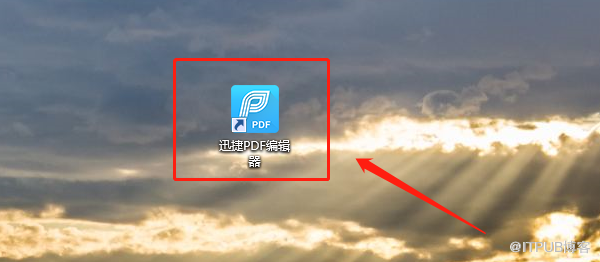
二、PDF文件打开即进入软件的功能页面,可以看到各种功能,这里我们点击“工具”,在工具栏中选择 “注释和标记”。
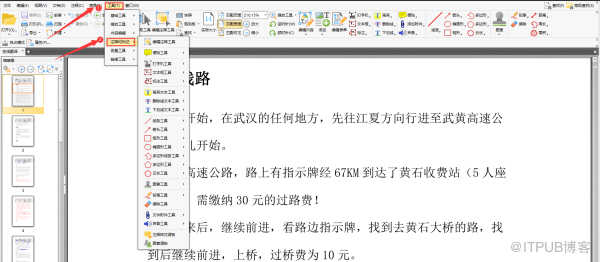
三、接着点击“标注工具”,可以看到标注工具中有很多的标注样式,大家可以选择喜欢样式进行添加。
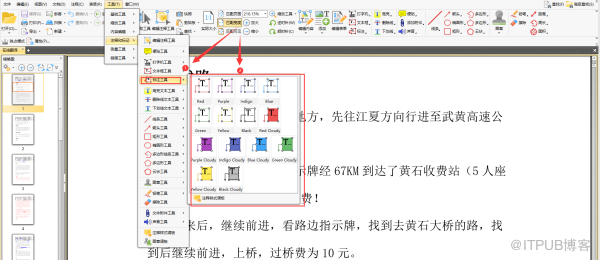
四、选择好后到文件中找到需要添加标注的地方,点击页面就会出现一个文本框,我们可以在文本框中输入需要添加的内容。
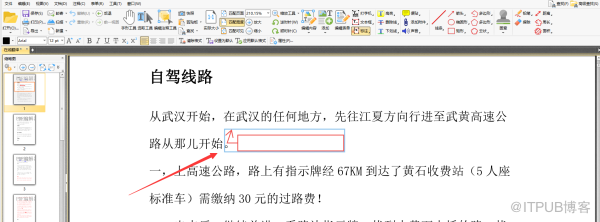
五、内容输入完成后,点击页面左上角的“文件”,可以看到“保存”按钮,点击按钮 PDF文件的注释标记就添加完成了。
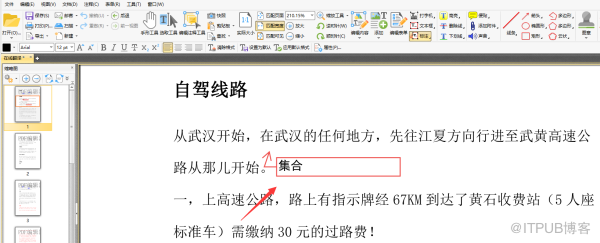
小编分享的在线标注PDF文件简单方法,相信认真阅读的小伙伴都已经学会了,快去自己操作试试看吧!
亿速云「云服务器」,即开即用、新一代英特尔至强铂金CPU、三副本存储NVMe SSD云盘,价格低至29元/月。点击查看>>
免责声明:本站发布的内容(图片、视频和文字)以原创、转载和分享为主,文章观点不代表本网站立场,如果涉及侵权请联系站长邮箱:is@yisu.com进行举报,并提供相关证据,一经查实,将立刻删除涉嫌侵权内容。
原文链接:http://blog.itpub.net/69953740/viewspace-2665675/